苏亚星多媒体教学网软件V8.1 (电子教室版) 用户手册
多媒体教室使用手册

多媒体教室使用手册多媒体教学设备是现代教育的必要物质手段,为提高教学质量,保障全校教学工作的正常进行,让每一个授课教师能正确操作和熟练使用多媒体设备,编写本手册。
希望授课教师能阅读本手册,用好多媒体设备,让每一节课都是精品课,使学生在有限的课时内学到更多的知识。
一、多媒体教室使用注意事项1、任课教师按实际授课需要,向教务处提出下一学期多媒体教室使用申请,由教务处根据需求统一安排使用。
教师所需的特殊软件,应交给物业管理责任人安装。
2、教师在上课前必须填写《多媒体教室使用登记表》。
并仔细阅读讲台上的多媒体操作使用说明书,以正确操作。
3、授课时,当多媒体设备发生故障和问题时,教师直接联系大楼管理部门寻求帮助,不按操作规程使用所造成的损坏,将按有关规定处理,并报教育技术中心备案。
4、当多媒体设备发生故障时,要准确反映故障存在的设备和现象。
以便维修人员及时维修并投入使用。
5、多媒体设备使用当中,遇有特殊情况,无法短时间内解决,为不影响教学,可听从物业管理员的调度,使用多媒体应急备用教室。
6、任课教师应把课件复制到E盘自建的工作目录下进行操作。
因多媒体设备是公共教学平台,难免有计算机病毒,为确保你的教学、科研资料不被意外损坏,请只带授课的课件,通过多媒体设备授课。
并自觉将课件杀毒后使用。
7、任课教师在授课结束时,应立即将设备关闭,归还控制柜钥匙、话筒等,经教室管理员检查合格后方可离去。
多媒体教室管理制度1、使用多媒体教室须提前一周提出计划,由现代教育技术中心统一安排,未经同意,不得擅自使用。
2、未经专业培训的人员不得开启使用相关设备,专业人员使用相关设备也应严格按照操作规程。
3、认真操作,保护设备,各相关设备的开与关,不宜过于频繁,间隔时间不宜过短,尤其是投影机关后,待风扇停转彻底冷却后,才能切断总电源(否则烧坏投影机责任自负)。
4、每次使用完毕,管理人员要关闭好窗户,拉好窗帘,锁好防盗门。
5、要保持室内清洁,管理人员要每周打扫一次。
苏亚星校园网系统软件

苏亚星校园网系统软件(组态套装版)规格参数一、商务要求:1、所有软件产品必须由一个厂家提供,同一品牌;并且是自主研发产品(非贴牌、外包、联合开发等),必须符合或者高于以下各模块功能要求。
2、代理商家需要厂商提供针对此项目授权。
3、软件提供商应提供完善售后服务保证,产品提供终身免费的版本升级服务,硬件介质提供3年免费质保;如发生技术问题,需及时给予解决。
4、设备提供商提供校园网系统软件产品的著作权和产品登记证书复印件,加盖厂家公章。
5、提供中国技术监督情报协会颁发的用户产品质量满意、售后服务满意单位证书复印件,加盖厂家公章。
6、要求原厂商专业从事教育软件且有十五年以上成立历史,需提供营业执照证明,确保软件可持续升级。
7、推荐品牌:苏亚星、AISASTAR、企驾、eM-Education系统名称性能参数及备注校园网软件平台实现所有内含模块的统一管理,用户一次登陆,可使用户随意进入自己权限范围内的多个模块,所有软件模块都为纯B/S架构,不需要安装任何插件和客户端,只要能连通网络,就能实现软件的应用。
组态套装版不但保障用户账号统一管理及权限分配安全,也减轻管理员工作量。
另外学校再做软件扩充,只要是B/S架构软件,都可放入这个平台进行统一管理使用,扩展性强。
校园OA办公平台1、★架构设计先进,基于微软.NET开发平台,采用C++和C#混合语言开发,支持SQL数据库;采用微软WF3.0工作流引擎开发的流程系统;采用WebService构建的三层架构。
2、具有角色权限管理、实体配置管理、办公管理、计划管理、行政审批、知识库管理、人事管理、考勤管理系统、资金管理、办公用品管理、资产管理、手机短信管理、档案管理等十多个应用软件系统3、支持各级操作界面的格式、内容、列表的动态非编码配置调整。
4、支持严密的角色权限管理体系。
5、支持工作流程的动态配置,流程的节点、流转途径都可以按照我单位的实际工作流程配置,调整要求方便快捷。
苏亚星多媒体教学网软件V8.1 (全能版) 用户手册
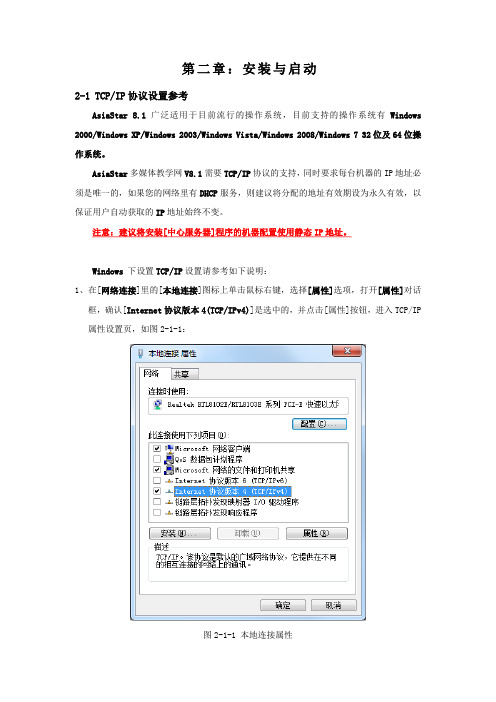
第二章:安装与启动2-1 TCP/IP协议设置参考AsiaStar 8.1广泛适用于目前流行的操作系统,目前支持的操作系统有Windows 2000/Windows XP/Windows 2003/Windows Vista/Windows 2008/Windows 7 32位及64位操作系统。
AsiaStar多媒体教学网V8.1需要TCP/IP协议的支持,同时要求每台机器的IP地址必须是唯一的,如果您的网络里有DHCP服务,则建议将分配的地址有效期设为永久有效,以保证用户自动获取的IP地址始终不变。
注意:建议将安装[中心服务器]程序的机器配置使用静态IP地址。
Windows 下设置TCP/IP设置请参考如下说明:1、在[网络连接]里的[本地连接]图标上单击鼠标右键,选择[属性]选项,打开[属性]对话框,确认[Internet协议版本4(TCP/IPv4)]是选中的,并点击[属性]按钮,进入TCP/IP 属性设置页,如图2-1-1:图2-1-1 本地连接属性2、进入TCP/IP属性设置页后,选择[使用下面的IP地址],后手动设置IP地址,子网掩码和网关,如图2-1-2:图2-1-2 TCP/IP属性设置在图2-1-2 [TCP/IP属性]对话框中设置IP地址,例如:将第一台计算机的IP地址设为192.168.2.1,子网掩码设为255.255.255.0。
第二台计算机的IP地址设为192.168.2.2,子网掩码同第一台计算机,依次类推。
2-2系统安装安装注意:1.本软件安装需要VC++运行库的支持,如果您的机器没有这些运行库,安装包将自动安装,请在出现安装选择时,选择[安装],如图2-2:图2-2 安装VC++运行库2.在安装过程中建议临时关闭您计算机上的安全防护软件和注册表防护软件,如360安全卫士,瑞星卡卡等安全防护程序,在本程序安装结束后再运行.安装中心服务器执行安装目录下的setup.exe程序,开始安装,出现图2-2-1-1界面,选择[下一步]:图2-2-1-1 开始安装选择[下一步],继续进行安装,如图2-2-1-2:图2-2-1-2 安装向导选择安装[中心服务器],然后点击[下一步]按钮,如图2-2-1-3:图2-2-1-3 选择安装组件同意最终用户许可协议,继续安装,如图2-2-1-4:图2-2-1-4 许可协议输入基本用户信息,点击[下一步],继续安装,如图2-2-1-5:图2-2-1-5 客户信息选择程序安装文件夹,点击[下一步],继续进行安装,如图2-2-1-6:图2-2-1-6 安装路径收集完成安装信息,确认进行安装,如图2-2-1-7:图2-2-1-7 确认安装安装程序复制文件,如图2-2-1-8:图2-2-1-8 复制文件复制文件完成后,会自动弹出加密锁驱动安装程序界面,请选择[安装],如图2-2-1-9:图2-2-1-9 安装加密狗驱动加密锁驱动程序安装完毕后,请将加密狗插到机器上,并输入产品序列号,如图2-2-1-10:注意:请确保输入的序列号和加密锁上的序列号是一致的(区分字母大小写)图2-2-1-10 序列号配置中心服务器参数,主要是设置中心服务器程序绑定的工作IP,建议默认设置即可,如图2-2-1-11:图2-2-1-11 参数设置配置服务器登录范围(即设置哪些IP段/机器名范围的学生程序可以连到这台服务器),可以选择不设置,如图2-2-1-12:图2-2-1-12 是否设置管理范围如果在图2-2-1-12中选择设置服务器范围,会出现图2-2-1-13的配置界面,可设置IP或者机器名范围,设置完毕后,选择[确定]继续拷贝文件:图2-2-1-13设置管理范围拷贝文件完成,如图2-2-1-14:图2-2-1-14 完成安装此时,安装程序自动配置中心服务器,如图2-2-1-15:图2-2-1-15 配置服务器配置结束后,系统提示中心服务器安装完成,如图2-2-1-16:图2-2-1-16 安装完成安装管理机执行安装目录下的setup.exe程序,开始安装多媒体教学网V8.1,出现图2-2-2-1界面,选择[下一步],进行安装:图2-2-2-1 开始安装选择[下一步],继续进行安装,如图2-2-2-2:图2-2-2-2 欢迎界面选择安装[管理机],然后点击[下一步]按钮,如图2-2-2-3:图2-2-2-3 选择安装组件同意最终用户许可协议,继续安装,如图2-2-2-4:图2-2-2-4 许可协议输入基本用户信息,点击[下一步],继续安装,如图2-2-2-5:图2-2-2-5 客户信息选择程序安装文件夹,点击[下一步],继续进行安装,如图2-2-2-6:图2-2-2-6 安装路径收集完成安装信息,确认进行安装,如图2-2-2-7:图2-2-2-7 确认安装配置服务器地址,如同时安装了中心服务器,选择和中心服务器在同一台机器,如图2-2-2-8:图2-2-2-8 配置服务器地址完成管理机程序的安装,如图2-2-2-9:图2-2-2-9 安装完成安装教师机执行安装目录下的setup.exe程序,开始安装多媒体教学网V8.1,出现图2-2-3-1界面,选择[下一步],进行安装:图2-2-3-1 开始安装选择[下一步],继续进行安装,如图2-2-3-2:图2-2-3-2 欢迎界面选择安装[教师机],然后点击[下一步]按钮,如图2-2-3-3:图2-2-3-3 选择安装组件同意最终用户许可协议,继续安装,如图2-2-3-4:图2-2-3-4 许可协议输入基本用户信息,点击[下一步],继续安装,如图2-2-3-5:图2-2-3-5 客户信息选择程序安装文件夹,点击[下一步],继续进行安装,如图2-2-3-6:图2-2-3-6 安装路径收集完成安装信息,确认进行安装,如图2-2-3-7:图2-2-3-7 确认安装安装程序复制文件,如图2-2-3-8:图2-2-3-8 复制文件配置教师机登录参数,可以指定服务器地址也可以选择自动搜索服务器,如图2-2-3-9:图2-2-3-9 配置服务器完成教师机程序的安装,如图2-2-3-10:图2-2-3-10 安装完成安装学生机执行安装目录下的setup.exe程序,开始安装多媒体教学网V8.1,出现图2-2-4-1界面,选择[下一步],进行安装:图2-2-4-1 开始安装选择[下一步],继续进行安装,如图2-2-4-2:图2-2-4-2 欢迎界面选择安装[学生机],然后点击[下一步]按钮,如图2-2-4-3:图2-2-4-3 选择安装组件同意最终用户许可协议,继续安装,如图2-2-4-4:图2-2-4-4 许可协议输入基本用户信息,点击[下一步],继续安装,如图2-2-4-5:图2-2-4-5 客户信息选择程序安装文件夹,点击[下一步],继续进行安装,如图2-2-4-6:图2-2-4-6 安装路径收集完安装信息,确认进行安装,如图2-2-4-7:图2-2-4-7 确认安装安装程序复制文件,如图2-2-4-8:图2-2-4-8 复制文件配置学生机程序登录和安全参数,建议设置服务器地址,如图2-2-4-9:图2-2-4-9 配置参数注意:此处的管理员密码默认是administrator此管理员密码在修改学生连接设置信息和卸载学生机程序时要用到,请妥善保管. 完成学生机程序的安装,如图2-2-4-10:图2-2-4-10 安装完成2-3卸载安装好AsiaStar8.1系统后,如果想卸载它,中心服务管理器程序、教师机程序、远程管理程序,都可以在【控制面板】的【添加/删除程序】中选择苏亚星多媒体教学网选项,单击右键,选择[卸载]菜单项,并按照提示进行,就能卸载程序了,如图2-3-1:图2-3-1 卸载注意:学生机程序的卸载方法不同于教师程序,必须通过下面介绍的方法才能完全卸载,千万不要直接删除运行文件,具体如下:登陆系统后,在桌面右下角的提示栏处右键点击学生程序图标,并在弹出的菜单中选择[卸载学生机],通过密码验证(卸载密码是在安装学生机程序时设定的)后学生机程序就可以完全卸载了,如图2-3-2:图2-3-2 卸载学生机建议:在卸载成功结束后,建议您重启您的计算机,特别是您需要重新安装本程序时,请在重启系统后再安装.。
苏亚星多媒体教学网V8.1(H3C版)用户手册
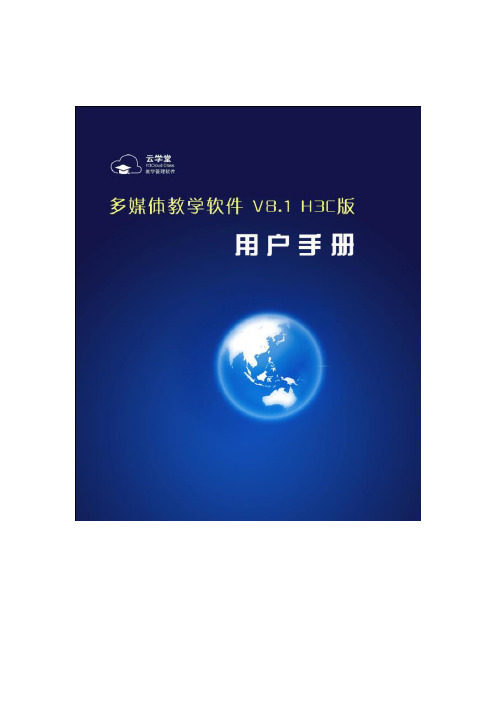
目录第一章:系统概述 (4)1-1主要功能 (4)第二章:安装与启动 (5)2-1 TCP/IP协议设置参考 (5)2-2系统安装 (8)安装注意: (8)安装教学网 (8)2-3卸载 (17)第三章:中心服务管理器程序使用 (19)第四章:教师机程序使用 (20)4-1教师机界面 (20)4-2教师机功能列表 (20)4-3教师机基本操作 (20)4-4主菜单操作 (21)4-5主功能操作 (33)第五章:学生机程序使用 (41)前言首先感谢您选用苏亚星公司的苏亚星多媒体教学软件V8.1 H3C版(以下简称AsiaStar 8.1 H3C版)。
近几年,在教育部、各地教委和学校的共同推动下,多媒体教学网的应用得到迅速普及,目前已成为电脑教室的标准配备,可以说,电脑室没有配备多媒体教学网,就像传统教室没有黑板一样。
多媒体教学网是充分利用计算机及网络技术,结合现代教育思想,为学校各学科提供一种计算机教学辅助工具,实现和优化了传统教学中老师与学生、学生与学生之间的交流活动,发挥学生学习的主动性与参与性,改善教学手段与学习方法。
苏亚星多媒体教学网 V8.1 H3C版是苏亚星公司在V7.1的基础上,数十位软件工程师历时三年多,精心打造的一款全新的多媒体教学网软件。
它不仅继承了V7.1的优点,吸纳了全国五万多所学校老师的反馈建议;同时也采用了多项苏亚星独创的新技术。
它的功能规划全面实用,充分考虑了各学科老师在课堂教学中的实际需要,广泛适用于各类学校及培训机构的计算机辅助教学。
苏亚星多媒体教学网V8.1 H3C版的全面应用,必将引领一场计算机辅助教学的革命。
苏亚星多媒体教学软件V8.1 H3C版将给您全新的感受与应用上的惊喜。
接下来本手册将为您进行详细的介绍与说明。
日后如《用户手册》进行修改或变更恕不另行通知!第一章:系统概述1-1主要功能苏亚星多媒体教学网 V8.1H3C版的功能涉及课程准备、课堂授课、课堂纪律、课堂互动、练习指导、复习测试等各个环节,具有二十多项主要功能,主要功能有:1、屏幕广播将老师机屏幕上的内容实时地广播给单个、部分、全体学生;老师屏幕上能够显示的内容都能广播,包括对各种课件及课件中的视频支持;支持全屏广播、窗口广播、区域广播、排除窗口广播、带声音、学生机全屏接受广播;支持老师鼠标对焦功能;支持广播内容录制功能;支持对学生鼠标和键盘的锁定控制;支持电子教鞭功能.2、屏幕监看老师可实时监看单一、多个学生机的屏幕,每一个监看窗口,系统都动态分配一个频道,保证了各监看窗口是同时传输;不仅能同时监看多个学生屏幕,而且能实时监看各学生机的鼠标形状变化和移动轨迹。
多媒体教室操作指南
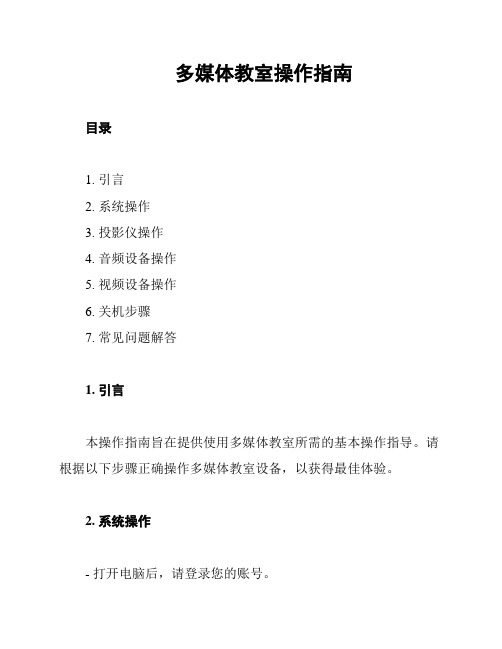
多媒体教室操作指南目录1. 引言2. 系统操作3. 投影仪操作4. 音频设备操作5. 视频设备操作6. 关机步骤7. 常见问题解答1. 引言本操作指南旨在提供使用多媒体教室所需的基本操作指导。
请根据以下步骤正确操作多媒体教室设备,以获得最佳体验。
2. 系统操作- 打开电脑后,请登录您的账号。
- 确保电脑已经联网,以便访问互联网资源和共享文件夹。
- 如果需要使用特殊软件或应用程序,请提前安装并确保其能正常运行。
3. 投影仪操作- 确保投影仪电源已接通。
- 按下遥控器上的电源按钮,启动投影仪。
- 使用遥控器上的箭头按钮调整投影仪的镜头位置和图像大小。
- 按下输入源按钮,选择正确的输入源(例如,电脑、DVD播放器等)。
- 如果需要调整图像的亮度、对比度或色彩,请使用投影仪菜单上的调整选项。
4. 音频设备操作- 确保音响电源已接通。
- 按下音响的电源按钮,打开音响设备。
- 根据需要调整音响的音量大小。
- 如果需要切换音频输入源,请使用音响面板或遥控器上的输入源按钮。
5. 视频设备操作- 如果需要使用DVD播放器或其他外部视频设备,请确保其电源已接通并正确连接至投影仪或电视。
- 按下视频设备的电源按钮,启动设备。
- 使用设备的遥控器或面板上的控制按钮进行播放、暂停、快进和倒带等操作。
6. 关机步骤- 首先,关闭音响设备。
按下音响的电源按钮,确保音响已完全关闭。
- 接下来,关闭投影仪。
按下投影仪遥控器上的关机按钮,等待投影仪彻底关闭。
- 最后,关闭电脑。
点击开始菜单,选择关机,等待电脑完全关闭。
7. 常见问题解答Q: 投影仪没有显示图像怎么办?A: 首先,请确保投影仪和电脑已正确连接。
然后,检查投影仪是否已正确启动并选择了正确的输入源。
如果问题仍未解决,请联系技术支持人员。
Q: 音响没有声音怎么办?A: 首先,请确保音响已接通并打开。
然后,调整音响的音量大小。
如果问题仍未解决,请检查音响的音频输入设置,并确保正确选择了输入源。
教室多媒体使用操作说明最新版本

纹理
单击该按钮弹出如图2-33纹理对话框所示的对话框,在该对话框中可对设置纹理。
图2-33纹理对话框
填充纹理
单击该按钮弹出如图2-34填充纹理对话框所示,在该对话框中可对设置对象的填充纹理。
图2-34填充纹理对话框
线头
单击该按钮弹出如图2-35线头对话框所示的对话框,在该对话框中选择线段的线头。
当用户想要保存所书写批注的内容时,点击嵌入按钮 ,在结束播放时,点击结束放映按钮 ,这时,出现如图2-10提示对话框,点击“是”,这时,您会发现在原PowerPoint文件里如图2-11PowerPoint文件所示,就会出现刚刚嵌入的书写内容,这些书写内容是以图片的形式存在的,可以对其进行修改。
图2-10提示对话框图2-11PowerPoint文件
图2-23“打开”对话框
用户在硬盘资源中找到需要的多媒体文件后,选中文件对象,单击对话框上的打开按钮,然后在页面上拖拽以确定播放窗口的位置和尺寸,同时弹出播放控制工具栏,如图2-24“视频插入”对话框所示。
图2-24“视频插入”对话框
播放控制工具栏按钮依次为:播放按钮 、暂停按钮 、停止按钮 、Байду номын сангаас速按钮 、快放按钮 、声音按钮 、声音调节 、
注:屏幕批注功能
任何一种技术的白板,在桌面模式下,您只需点击主工具栏上的任意一支笔,就可以进入到屏幕批注状态下,这时,您就可以在任何第三方软件下进行书写和嵌入笔迹功能。屏幕批注按钮为 ,单击该按钮可在当前操作界面上建立一个透明页,此时主工具栏如图2-7屏幕批注状态下的浮动工具栏所示,用户可以对当前界面进行操作和批注。
下面以PowerPoint文件为例进行说明。在桌面模式下打开一个PowerPoint文件,用户可以在工具栏中选择任意所需的功能,如单击钢笔工具 按钮,即可建立一个透明页,同时用户可以在PPT页面上进行书写和批注,Office模式工具栏浮动在PPT页之上,如图2-9屏幕批注功能所示。
多媒体教室设备使用手册

笔记本电脑使用:
目的:本节课只用笔记本授课、除此之外再不会 用中控里任何其它课件。
使用方法: 一、将讲桌面上预留的笔记本线(VGA线、 音箱、网线)与 笔记本对应口连接。
二、按下桌面控制器上 的“笔记本”按键。 如右图:
三、切换笔记本到投影 机上。
* * * *当系统进入Windowsr后笔记本仍然可用,使用方法同上
第三: 如在使用中遇到任何重大异常请按桌面控制器 上的〝重起〞键.
第四: 如果遇到重大问题, 例如电脑不开机等, 请您拿 起电子讲台内的电话拨打777#即可与电教中心取得联系.
第五: 如果投影机打开后投影幕上仍然没有图象的话 请按桌面控制器上的 “投影” “VGA”。
谢谢大家
第二步:
• 当您完成第一步,取出您的物品后关闭电 子讲台门后所有设备关闭.
常见一些错误操作解决办法
第一:设备音量控制均可通过桌面控制器“音量 “开”“关”来打开音箱, “ 音量“+”“-”控制声音 大小.
第二: 如果麦克风没有声音, 请检查麦克风开关是 否打开, 如果已经打开还是没有声音, 请按桌面控制器上的 “话筒”“开 ”
1、公共资源库:
其资源库的内容是共享的,所有教师都 可以浏览并使用 .
2、私有资源库:
其资源库的内容只有其所有者才有 权限浏览或使用。
三、我的课堂:
将教师一节课所有讲到的东西事先做好。
四、班级听课:
老师在其中一间教室上课, 其它教室学生可同步听课。
五、双视频流:
当老师拿笔记本给其中一个班上课 时, 其它班级学生通过监控不但能看到 老师讲课情况,还能看到老师笔记本上 的教案内容。
课件上传方法:
一、从网管老师哪里拿到你的用户名和密码。 二、在IE地址栏里输入:192.168.0.22/main。 三、出现如图界面:
苏亚星多媒体教学网V8.1问题与解答

1、苏亚星多媒体教学网V8.1采用了哪些独有的核心技术?答:公司十多年校园应用软件研究开发,沉淀了大量的核心技术,广泛应用于苏亚星多媒体教学网V8.1各项功能设计。
常见到的核心技术有:A、虚拟显卡底驱动技术B、动态频道分配技术C、网络控件叠组技术D、网络驱动过滤技术E、音频多播技术2、一个用户有多个教学机房,有1000多台机器,有时候学生比较多要实现合班上课,苏亚星多媒体教学软件能解决这个问题吗?答:苏亚星多媒体教学网V8.1能够支持任意点数的学生机,可以任意划分班级,可以灵活实现平时分班上课以及需要时的合班上课。
3、苏亚星多媒体教学网V8.1的特色功能有哪些?答:苏亚星多媒体教学网 V8.1的功能涉及课程准备、课堂授课、课堂纪律、课堂互动、练习指导、复习测试等各个环节,具有30多项主要功能,一百多条子功能,主要特色功能有:屏幕广播;录播教学;屏幕监看;网际影院;网络过滤;分组教学;音频多播;网络画板;远程控制;学生演示;屏幕转播;联机讨论;课件点播;视频直播;视频监视;在线考试;电子抢答;文件管理;文件分发;电子教鞭;电子表决;屏幕肃静;语音广播;语音对讲;远程命令;电子邮件;电子举手;作业管理;远程配置;班级模型;系统设置等。
4、现在学生计算机知识也比较丰富,也会杀进程退出了,苏亚星多媒体教学网V8.1在客户端上有没有什么保护设置。
答:苏亚星多媒体教学网V8.1提供网络过滤、断网保护、登录控制、多进程嵌套及后台服务等机制,保证教学活动高效、有序的进行。
5、学生上课不认真听课,在上网、游戏和qq,有没有什么方法可以管理?答:苏亚星多媒体教学网V8.1教学过程中自动锁定学生键盘、鼠标,学生自由练习时,可以使用程序过滤、网络过滤等功能,禁止学生访问和使用与学习的网络和程序。
老师可以根据教学需要,对不同班级设置不同的网络过滤方案,支持IP过滤、网址过滤、端口过滤、程序过滤、文件过滤等多种模式,支持过滤方案的自动调度;支持禁止/许可模式;支持导入/导出功能;过滤日志的查看。
- 1、下载文档前请自行甄别文档内容的完整性,平台不提供额外的编辑、内容补充、找答案等附加服务。
- 2、"仅部分预览"的文档,不可在线预览部分如存在完整性等问题,可反馈申请退款(可完整预览的文档不适用该条件!)。
- 3、如文档侵犯您的权益,请联系客服反馈,我们会尽快为您处理(人工客服工作时间:9:00-18:30)。
目录第一章:系统概述 (4)1-1性能特点 (4)1-2主要功能 (5)1-2使用环境要求 (8)第二章:安装与启动 (9)2-1 TCP/IP协议设置参考 (9)2-2系统安装 (11)安装注意: (11)安装中心服务器 (11)安装管理机 (18)安装教师机 (23)安装学生机 (28)2-3卸载 (33)第三章:中心服务管理器程序使用 (34)第四章:管理机程序使用 (35)4-1班级模型编辑器使用 (35)4-2管理机使用 (39)第五章:教师机程序使用 (42)5-1教师机界面 (42)5-2教师机功能列表 (43)5-3教师机基本操作 (43)5-4主菜单操作 (44)5-5主功能操作 (64)5-6辅助功能操作 (66)第六章:学生机程序使用 (71)第七章: 常见问题 (76)前言首先感谢您选用苏亚星公司的苏亚星多媒体教学网V8.1(以下简称AsiaStar 8.1)。
近几年,在教育部、各地教委和学校的共同推动下,多媒体教学网的应用得到迅速普及,目前已成为电脑教室的标准配备,可以说,电脑室没有配备多媒体教学网,就像传统教室没有黑板一样。
多媒体教学网是充分利用计算机及网络技术,结合现代教育思想,为学校各学科提供一种计算机教学辅助工具,实现和优化了传统教学中老师与学生、学生与学生之间的交流活动,发挥学生学习的主动性与参与性,改善教学手段与学习方法。
苏亚星多媒体教学网 V8.1是苏亚星公司在V7.1的基础上,数十位软件工程师历时三年多,精心打造的一款全新的多媒体教学网软件。
它不仅继承了V7.1的优点,吸纳了全国五万多所学校老师的反馈建议;同时也采用了多项苏亚星独创的新技术。
它的功能规划全面实用,充分考虑了各学科老师在课堂教学中的实际需要,实现了多小组、多班级、多机房、多老师、多学科、多环节及多功能的灵活应用,广泛适用于各类学校及培训机构的计算机辅助教学。
苏亚星多媒体教学网V8.1的全面应用,必将引领一场计算机辅助教学的革命。
苏亚星多媒体教学网V8.1将给您全新的感受与应用上的惊喜。
接下来本手册将为您进行详细的介绍与说明。
日后如《用户手册》进行修改或变更恕不另行通知!第一章:系统概述1-1 性能特点1、最新一代的虚拟显卡底层驱动技术计算机屏幕上能够显示的任何内容都能实时高效地获取,对高清显示、各种课件、课件中的视频、 DirectDraw、Direct3D、OpenGL、Cool 3D、3D MAX、ProE、UG、MAYA、CAXA、AutoCAD、FLASH和DVD等都能高效支持。
屏幕传输技术的影响范围广,影响众多功能的使用效果,如屏幕广播、屏幕监看、远程遥控、学生演示、学生转播等等。
2、独创的系统架构采用中心服务程序+远程管理程序+教师程序+学生程序的系统架构;自由组合安装。
很好地保证课堂教学高效有序的进行,教师机器重启也不影响当前的教学活动,即使教师机重新安装也不影响各位老师以前的教学配置。
3、灵活的快捷浮动工具条控制方式提供灵活的浮动工具条控制方式,实现功能的动态变化,如:学生全屏接收和窗口接收、是否带声音、启用电子教鞭、键盘鼠标锁定与解锁等。
4、独创的动态频道分配模式根据网络教学活动的需要,系统为每种活动动态分配网络频道,网络频道资源使用不受任何限制,占用带宽少、性能高,能够完美地支持屏幕广播、多组同时活动等应用。
5、支持多个小组同时开展活动可以将班级学生同时分多个小组,各组长可以同时对组内成员实现屏幕广播、远程监看、联机讨论、网络画板等不同操作,支持静态分组和动态临时分组,实现真正的分组教学,互不干扰,老师可以监控所有组的活动。
6、智能的人机交互界面提供界面配置、功能工具条定制、浮动按钮条定制、快捷按钮定制、学生屏幕缩略图显示、登录方案配置等个性化配置功能,满足不同教学需要。
7、系统安全功能强大提供网络过滤、程序过滤、断网保护、登录控制、多进程嵌套及后台服务等机制,保证教学活动灵活、高效、有序的进行。
8、采用先进的视音频控制技术实现MP3、RM、RMVB、AVI、WMV、ASF、MPG、MPEG、DAT、WB、WMA、WAV、MID、MIDI、MKV、3GP、FW、TS、MP4、MOV、ACC、AIF、OGG、FLAC、APE、PCM等格式的网际影院零延时播放,满足多媒体教学的需要。
9、师生互动性能强采用网络控件同步操作技术,实现超强的网络互动操控性。
10、独创的窗口广播模式老师采用窗口广播模式进行授课,窗口任意移动不受影响。
11、视窗接收广播方式学生可以采用窗口方式接受老师的屏幕,边学习边操作练习,并能根据老师的鼠标进行自动对焦,便于集中注意力。
12、多屏同步实时监看每个窗口都分配一个频道,效率高,实时性强。
先进的多线程监看算法,充分利用系统资源,多屏幕同时监看更加流畅和清晰,实现学生鼠标和老师鼠标对焦功能。
13、多班级灵活组合通过多班级模型可实现多班级多教师同时使用,可灵活设定各班级属性、学生属性、网络过滤方案、登录方案、班级模型调度策略。
14、灵活先进的屏幕、声音录制教师和学生可以灵活地录制多个功能操作中的屏幕与声音,采用先进的多媒体制作与合成技术,直接录制为AVI、MP3等标准格式的文件,方便大范围的使用。
15、环境无关性,超强兼容性采用独创的虚拟显卡驱动技术,具有操作系统级的嵌入内核,拥有操作系统内核级别的稳定与效率,彻底摒弃病毒式拦截技术可能导致的系统崩溃与维护问题。
市场上任何显卡设备,系统不需任何修改补丁就能完全支持。
16、丰富强大的高端应用语音教学、网络考试、班级调度、安全过滤调度等众多高端实用功能,更好满足各种高端教学与未来教学发展需要。
1-2主要功能苏亚星多媒体教学网 V8.1的功能涉及课程准备、课堂授课、课堂纪律、课堂互动、练习指导、复习测试等各个环节,具有30多项主要功能,一百多条子功能,主要功能有:1、屏幕广播将老师机屏幕上的内容实时地广播给单个、部分、全体学生;老师屏幕上能够显示的任何内容都能实时高效地广播,包括对各种课件及课件中的视频、 DirectDraw、Direct3D、OpenGL、Cool 3D、3D MAX、AutoCAD、FLASH、DVD等支持;支持全屏广播、窗口广播、区域广播、排除窗口广播、带声音、学生机全屏接受广播、学生机窗口模式接收广播;支持鼠标的形状、移动轨迹的实时广播;支持老师鼠标对焦功能;支持广播内容录制功能;支持对学生鼠标和键盘的锁定控制;支持电子教鞭功能;支持学生机不登录操作系统就可以接收广播;支持控制参数快捷按钮的浮动工具条,便于广播的实时操控。
2、屏幕监看老师可实时监看单一、多个学生机的屏幕,每一个监看窗口,系统都动态分配一个频道,保证了各监看窗口是同时传输;不仅能同时监看多个学生屏幕,而且能实时监看各学生机的鼠标形状变化和移动轨迹。
支持缩放显示和全景显示,并可动态切换;在监看中,可对任一学生机进行直接遥控。
支持教师鼠标或学生鼠标自动对焦功能;支持对被监看的屏幕进行录制或照相功能。
3、网际影院老师可以对单一、部分、全体学生播放纯视频、音频内容,实现多媒体教学。
采用先进的音视频分离控制技术,实现MP3、RM、RMVB、AVI、WMV、ASF、MPG、MPEG、DAT、WB、WMA、WAV、MID、MIDI、MKV、3GP、FW、TS、MP4、MOV、ACC、AIF、OGG、FLAC、APE、PCM等格式的零延时播放;支持无声卡、有声卡混合环境,即使无声卡机器也能看到图像;支持多个节目连续、循环播放;在网际影院播放时,可允许学生同时进行其他操作;支持学生机全屏和标准播放显示;支持播放过程中的截图照相功能。
4、网络与程序过滤老师可以根据教学需要,对不同班级设置不同的网络过滤方案,支持IP过滤、网址过滤、端口过滤、程序过滤、文件过滤等多种模式,支持过滤方案的自动调度;支持禁止/许可模式;支持导入/导出功能;支持过滤日志的查看。
5、分组教学老师可以将班级学生分成任意多个小组,各小组可以同时进行小组教学活动;各组长拥有老师设置的屏幕广播、屏幕监看、联机讨论、网际影院、电子抢答等功能,实现真正的分组教学;组长有对组内学生进行各种教学功能的灵活操作权;支持静态分组和临时动态分组;老师可以监控任意小组的教学活动。
6、网络画板提供网络互动画板,通过取景功能获取老师的操作画面,同时通过学生操作许可、网络互动操作、工具、复习回放、注释等众多功能,实现网络互动画板教学。
7、远程控制老师可以对任意学生机器进行遥控操作,实现手把手的辅导,支持遥控时锁定或不锁定学生的键盘与鼠标;支持带语音遥控方式;支持遥控学生的键盘与鼠标;支持发送特殊热键的功能;支持控制参数快捷按钮的浮动工具条。
8、学生演示老师可以指定任一位学生来操作老师机屏幕,其它学生观看操作演示,同时可以进行语音交流与对话,支持演示内容的录制。
9、屏幕转播老师可以将任一学生机的屏幕转播给其他学生,同时还可以在窗口模式下接收学生的屏幕转播,学生鼠标的变化及移动过程都能监看。
10、联机讨论老师可以组织部分、全体学生进行联机讨论,参与者可以用文字、语音、图像进行联机讨论;支持多个小组同时进行讨论,且相互间无干扰;可以支持多人同时讲话,其他人听;讨论内容可以保存为文件。
11、在线考试老师可以对学生进行在线考试;支持对试题(类型、知识点、难度、格式、题干及答案)的创建、编辑、导入、导出管理;支持对试卷(内容、模式、出题方案、参数)的创建、编辑、导入、导出;支持发放试卷、开始考试、允许交卷、结束考试、阅卷评分等控制管理;支持脱机阅卷、评分、统计功能;支持语音、消息、媒体播放、举手请求等功能。
12、电子抢答老师可以出一些题目组织学生抢答,支持带附件、语音、媒体播放等方式的抢答题,并可进行及时讲解。
13、文件管理可以远程对所有学生机的目录文件资源进行创建、编辑、复制、剪切、粘贴及属性配置等有效管理。
14、文件分发可以将任意文件或文件目录中的内容,分发给学生指定的目录中,分发完成后,可以统一打开。
15、电子教鞭老师可以在需要讲解的界面启动电子教鞭,对操作的内容做详细的注解,讲解的内容可以保存,便于多次使用。
支持文字、线、刷、图形等三十多种常用的教鞭工具。
16、电子表决老师可以对某一问题进行全体表决,并将表决结果实时通知所有人。
支持对表决内容、表决方式、选项设置等进行配置。
17、黑屏肃静老师可以对单一、部分、全体学生进行黑屏操作,让学生注意听讲,黑屏状态下,学生的机器被锁定,黑屏状态下支持学生举手。
18、语音广播老师可以将各种声音对单一、部分、全体学生进行广播;19、语音对讲老师可以与单一、部分、全体学生进行语音交流;老师可与任一学生通过耳机话筒进行语音交流;可以将教师与某一学生的语音交流转播给其他学生;支持多人语音对讲时,允许其余学生收听。
